reklama
Kterou verzi systému Linux používáte? Ubuntu? Oblouk? Červená čepice? Ne, to není to, co opravdu chcete vědět, že? To, co chcete, je skutečná verze systému Linux nebo dokonce verze jádra systému Linux.
Koneckonců, nikde se nezobrazuje, tak jak to můžete vědět? Zde je devět příkazů, které vám pomohou zkontrolovat verzi Linuxu a jádra vaší aktuální distribuce.
Verze OS nebo jádro: Jaký je rozdíl?
Nejprve zkontrolujte, zda hledáte verzi operačního systému nebo verzi jádra.
Například pokud používáte Ubuntu, možná budete chtít zkontrolovat verzi operačního systému. Mohlo by to být 19.04, ale je zde následující postavené číslo?
Na druhou stranu možná budete potřebovat znát verzi jádra systému Linux. Jádro je jádrem Linuxu, kódu, který umožňuje softwaru komunikovat s hardwarem. Náš průvodce linuxovým jádrem Co je jádro v systému Linux a jak zkontrolujete verzi?Linux je operační systém, že? No, ne přesně! Je to vlastně jádro. Co je to linuxové jádro? Přečtěte si více to vysvětlí podrobněji.
Ukažte svou verzi systému Linux na ploše
Kromě devíti možností příkazového řádku níže můžete také zkontrolovat verzi systému Linux z plochy. To se bude lišit v závislosti na prostředí počítače a operačním systému. Pokud však chcete zkontrolovat verzi Ubuntu, verzi CentOS nebo cokoli jiného, bez příkazového řádku, můžete.
Chcete-li například zkontrolovat verzi Ubuntu z plochy, přejděte na Nastavení systému> Podrobnosti. Zde uvidíte verzi distro, kterou používáte. I když vám to nedá tolik podrobností jako příkazový řádek, stačí potvrdit vaši verzi pro Linux.
Jak zkontrolovat verzi systému Linux Distro a jádra
Jakmile se shromáždíte, plocha vám poskytne pouze základní informace týkající se vaší verze systému Linux. Pro více informací se musíte spolehnout na příkazový řádek.
K odhalení zajímavých informací o vašem systému Linux lze použít různé příkazy. Spolu s podrobnostmi o vaší verzi pro Linux se můžete dozvědět více o distribučním vydání, krycím jménu a jádru. Tyto informace mohou být užitečné z několika důvodů. Například v noci potřebujete řešení potíží, nebo jednoduše zkontrolovat, zda byla aktualizována vaše verze systému Linux.
Těchto devět příkazů vám umožní zkontrolovat verzi systému Linux a jádra z terminálu.
1. Snadno předvádějte svou verzi operačního systému Linux pomocí vydání Cat / etc / os
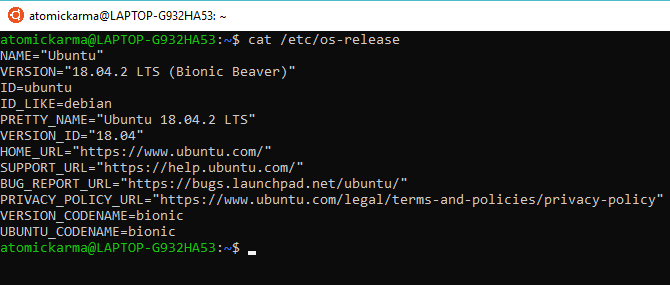
První možností je zkontrolovat soubor os-release v adresáři / etc /. Tím získáte docela podrobný popis verze operačního systému Linux. Můžeme to rychle zkontrolovat pomocí příkazu cat (concatenate), který lze použít k zobrazení nebo vytvoření nových souborů.
uvolnění kočky / etc / osNáš příklad byl testován s Ubuntu. Zde je uveden název operačního systému, plná verze, ID verze a kódová jména.
2. Další možnost, jak zkontrolovat verzi pro Linux: vydání cat / etc / *
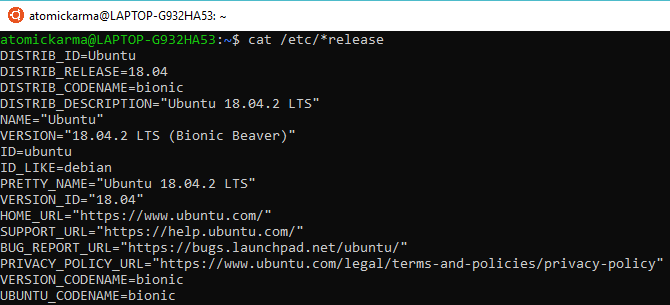
Pomocí souboru * release místo toho lze získat o něco více informací. Zobrazí se všechny informace ze souborů končících slovem „release“ v adresáři / etc /, zřetězené do jednoho výstupu.
uvolnění kočky / etc / *Výstup je do značné míry stejný jako dříve, ale s dalšími distribučními informacemi.
3. Získejte verzi pro Linux: cat / etc / issue

Pro snadnější odpověď na vaši žádost o číslo verze operačního systému Linux zkuste tento příkaz cat.
kočka / etc / issueZde uvidíte distro jméno a verzi. Jednoduchý!
4. Najděte svou verzi Linux Distro: lsb_release -a
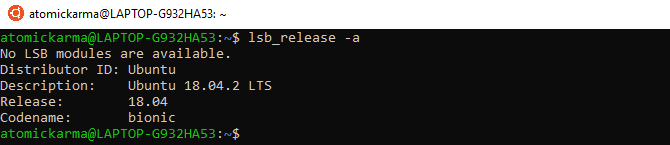
Příkaz lsb_release zobrazí informace o standardním Linuxu (lsb) o vaší distribuci Linuxu.
lsb_release -aVšimněte si jména distributora a distro názvu, vydání a krycího jména. Je to opět přímý příkaz s kompaktními a jasnými výsledky.
5. Zobrazit verzi jádra systému Linux pomocí hostnamectl
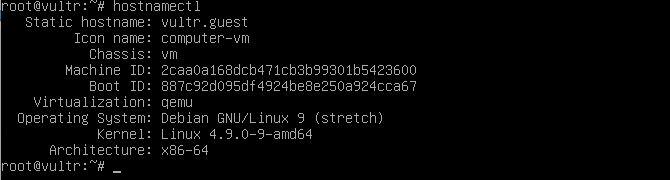
Příkaz hostnamectl lze použít ke změně systémového názvu hostitele, ale použitý samostatně zobrazí podrobnosti o verzi systému Linux.
hostnamectlPomocí příkazu se zobrazí název hostitele zařízení spolu s ID stroje a architekturou. U tohoto příkazu najdete také verzi systému Linux a verzi jádra systému Linux.
6. Použijte uname -r ke kontrole verze linuxového jádra

Ačkoli předchozí příkaz zobrazuje podrobnosti o verzi jádra Linuxu, pokud to všechno chcete, zkuste místo toho uname -r.
uname -rVýsledkem bude číslo verze pro vaše jádro Linuxu. K tomu není žádný kontext, pouze číslo verze.
7. Více informací o jádru systému Linux s názvem um-mrs

Další informace o vaší aktuální verzi Linuxu společnosti distro lze nalézt rozšířením přepínače -r na -mrs.
tongaguname-mrsTo nemá nic společného s vaší ženou nebo matkou. Příkaz -mrs spíše poskytuje informace o názvu jádra a verzi hardwaru. V našem příkladu jsme spustili příkaz na Raspberry Pi 4, který zobrazuje armv71. 32bitová nebo 64bitová architektura založená na Intel / AMD by místo toho zobrazovala x86_64.
8. Zobrazit další informace o verzi jádra systému Linux: uname -a

Ještě více informací lze zobrazit o vašem linuxovém jádru pomocí příkazového rozšíření -a.
uname -aTímto se zobrazí název zařízení, verze jádra systému Linux, datum vydání, architektura a úplný název operačního systému (obvykle GNU / Linux Proč sotva někdo volá Linux „GNU / Linux“Zajímá vás Linux a přečetli si několik příspěvků na blogu. Cestou narazíte na zábavné jméno: GNU / Linux. Co to ale znamená? Přečtěte si více ).
9. Podrobné informace o jádru systému Linux S verzí cat / proc / version

Poslední možnost pro kontrolu verze vašeho linuxového jádra je další příkaz cat. Použije se soubor verze v adresáři / proc.
kočka / proc / verzeNaleznete číslo verze vašeho aktuálního linuxového jádra, sestavené z informací ze souborů / proc / sys / kernel / ostype, / proc / sys / kernel / osrelease a / proc / sys / kernel / version. Jak již bylo uvedeno, příkaz cat zřetězuje informace z různých souborů, což se zde děje.
Nyní víte, jakou verzi systému Linux používáte
S devíti možnostmi příkazové řádky a podrobnostmi, které můžete najít ve vybraném prostředí vašeho distro, byste nyní měli vědět, jak najít verzi operačního systému Linux. Kontrola vašeho distro Linuxu je snadná - pokud víte jak! Podobně by nyní mělo být jasné i sledování podrobností vaší verze jádra Linuxu.
Chcete udělat více v terminálu Linux? Stát se Linuxový příkazový řádek s těmito tipy a triky Staňte se mistrem linuxového příkazového řádku s těmito tipy a trikyAť už jste v systému Linux úplně novým nebo zkušeným veteránem v systému Linux, příkazový řádek nabízí spoustu použití. Vyzkoušejte tyto tipy pro zvládnutí příkazového řádku. Přečtěte si více .
Christian Cawley je zástupcem editoru pro bezpečnost, Linux, kutilství, programování a techniku. Produkuje také opravdu užitečný podcast a má rozsáhlé zkušenosti s podporou počítačů a softwaru. Christian je přispěvatelem do časopisu Linux Format a je malířem Raspberry Pi, milencem Lego a retro herním fanouškem.